Cu toate acestea, pe cât de eficientă și captivantă a fost această schimbare, ea a adus împreună cu ea și efecte imense adverse, dintre care unul include amenințarea în creștere a securității cibernetice. Accesul la Internet a făcut ca datele noastre să fie din ce în ce mai vulnerabile, încălcările grele ale securității devenind din ce în ce mai frecvente și numeroase companii care sunt victime ale atacurilor cibernetice.
Prin urmare, cu o astfel de amenințare uriașă care apare în spatele umbrelor noastre, a devenit și mai important să implementăm protocoale de siguranță puternice care ajută la securizarea datelor noastre, cum ar fi criptarea datelor. Prin urmare, astăzi vom analiza diferite moduri despre cum se poate cripta fișierele lor pe Linux.
Ce este Criptarea?
Criptarea este procesul de codificare a datelor dvs. în așa fel încât numai cei autorizați să poată să le citească. Face acest lucru amestecând datele lizibile într-un formular asemănător codului care poate fi decodat doar printr-o cheie de decriptare. Acest lucru permite utilizatorului să-și protejeze informațiile și să-și securizeze datele chiar și în cazul în care dispozitivul său este pierdut sau furat.
Să ne uităm la unele dintre cele mai populare tehnici de criptare care sunt disponibile în prezent în Linux.
1. Manager arhivă
Cea mai simplă modalitate de a vă cripta fișierele în Linux este folosirea Managerului general de arhive deja preinstalat în sistemele dvs. Linux. În primul rând, accesați dosarul sau fișierele pe care doriți să le criptați. Următorul Click dreapta pe folder sau fișier și apoi faceți clic pe comprima.
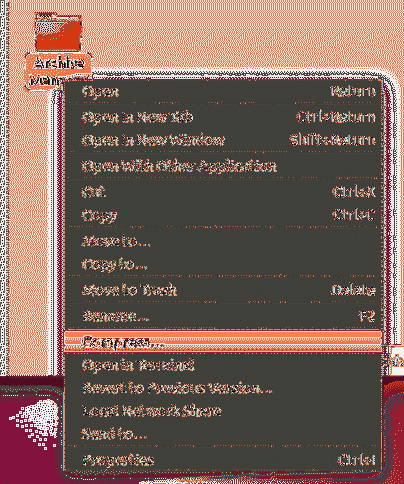
Apoi pur și simplu selectați .fermoar extensie și faceți clic pe Crea.
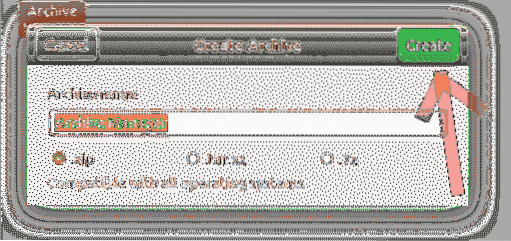
După aceea, deschideți fișierul zip și faceți clic pe pictograma hamburger în colțul din dreapta sus al fișierului zip.
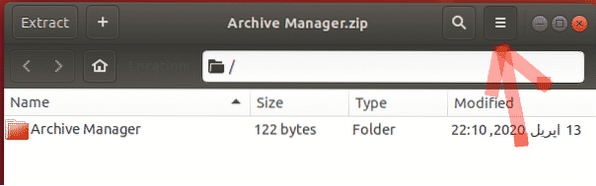
De acolo, selectați opțiunea de parolă din meniul derulant și configurați parola.
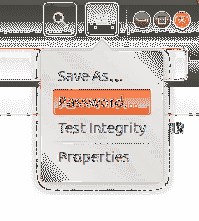
Pur și simplu faceți clic pe Salvați iar fișierele dvs. vor fi criptate cu o parolă (a se vedea imaginea de mai jos).
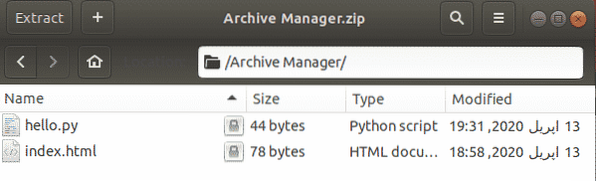
Acum, ori de câte ori încercați să extrageți fișierul, acesta va cere parola pe care ați configurat-o înainte.
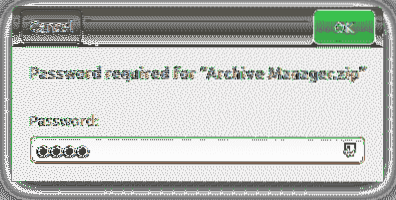
2. GnuPG
Un alt mod de criptare a fișierelor în Ubuntu este prin utilizarea GnuPG sau GPG pe scurt, care este un software care permite utilizatorilor să-și cripteze cu ușurință datele și chiar să le semneze folosind linia de comandă.
a) Instalarea GPG
GPG vine preinstalat cu majoritatea distribuțiilor Linux. Cu toate acestea, dacă un utilizator este în posesia unui sistem fără a fi instalat GPG, atunci utilizatorul trebuie să deschidă linia de comandă prin Ubuntu Dash sau Ctrl + Alt + T comanda rapidă și introduceți următoarea comandă:
$ sudo apt install gnupg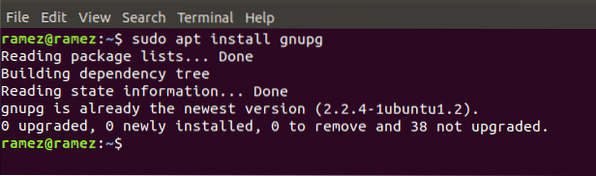
Trebuie remarcat faptul că comanda dată mai sus este doar pentru sistemele Linux bazate pe Debian, cum ar fi Ubuntu. Dacă un utilizator are un sistem Red Hat Linux, cum ar fi Fedora, atunci utilizatorul trebuie să introducă următoarea comandă în linia de comandă:
$ yum instalează gnupgb) Utilizarea GPG pentru criptarea fișierelor
Acum, pentru a vă cripta fișierele folosind GPG, mergeți mai întâi la folderul pe care doriți să îl criptați și deschideți terminalul. În terminal, introduceți următoarea comandă pentru a începe procesul:
$ gpg -c nume de fișierAici numele fișierului se referă la numele fișierului pe care încercați să îl criptați.
La introducerea acestei comenzi pe terminal, vi se va prezenta un prompt care vă solicită să introduceți parola de criptare. Solicitarea vă va solicita din nou să reintroduceți parola pentru verificare. Acum, dacă vă verificați dosarul, veți vedea un nume de fișier.fișier gpg prezent în interiorul acestuia. Puteți vizualiza acest lucru în linia de comandă executând următoarea comandă:
$ ls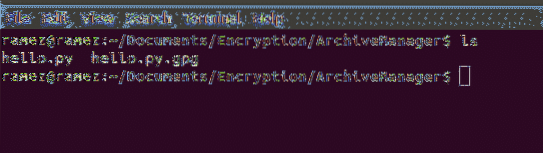
O modalitate mai bună de criptare a fișierelor în GPG este utilizarea unei chei private. Pentru aceasta, în primul rând trebuie să creăm o cheie privată. Acest lucru se poate face executând următoarea comandă:
$ gpg --gen-keyAcest lucru vă va cere apoi Numele și adresa de e-mail și apoi te-ar întreba dacă vrei să faci totul sau să renunți. Apăsați O dacă vrei să continui. Acum va apărea o solicitare care solicită introducerea unei parole pentru cheie.
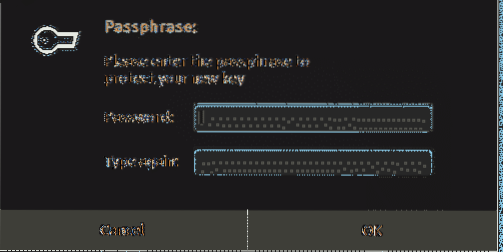
Apoi, odată ce a creat cheia, o puteți utiliza pentru a vă cripta fișierele utilizând următoarea comandă:
$ gpg -e -r numele de fișier 'cuvânt cheie'Cuvântul cheie trebuie să fie numele dvs. sau adresa de e-mail pe care ați utilizat-o. Pentru decriptarea fișierelor, trebuie pur și simplu să introduceți următoarea comandă:
$ gpg -d nume de fișier.gpg> newfilenameVi se va cere să introduceți parola pe care ați configurat-o înainte și odată ce ați terminat, veți avea fișierul decriptat în folderul dvs.
Exemplul prezentat mai jos pentru procesul de decriptare.

3. Nautilus
Pentru utilizatorii care sunt mai confortabili folosind GUI decât linia de comandă, Nautilus ar fi o alternativă mai bună decât GPG. Este, de asemenea, un software care poate fi utilizat pentru criptarea și decriptarea datelor.
a) Instalarea Nautilus
În primul rând, trebuie să instalăm Nautilus, care se poate realiza executând următoarea comandă:
$ sudo apt-get install seahorse-nautilus -yDupă instalarea Nautilus, rulați următoarea comandă pentru a reporni Nautilus:
$ nautilus -qb) Utilizarea Nautilus pentru criptarea fișierelor
Acum accesați dosarul în care sunt prezente fișierele pe care doriți să le criptați. Următorul Click dreapta pe folder sau fișier și apoi faceți clic pe Criptează.
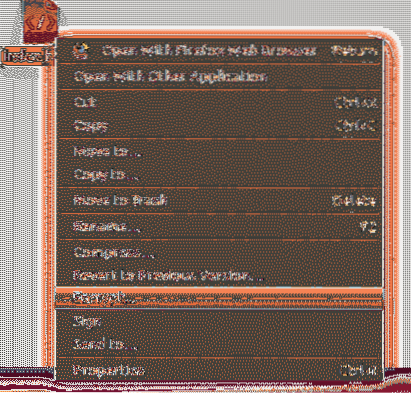
Acum vom avea două opțiuni din care să alegem - fie selectați o parafrază care vă va opta să introduceți o parolă și apoi utilizarea acesteia vă va cripta fișierele sau alege o cheie pe care l-ați creat deja în prealabil pentru a vă cripta fișierul (opțiunea Alegeți un set de destinatari).
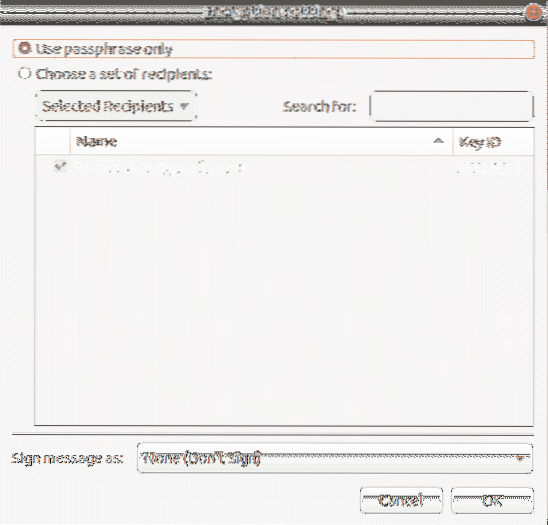
În cele din urmă, puteți decripta fișierul dvs. prin făcând clic dreapta pe fișierul criptat pgp și apoi făcând clic pe Deschideți cu Decrypt File.
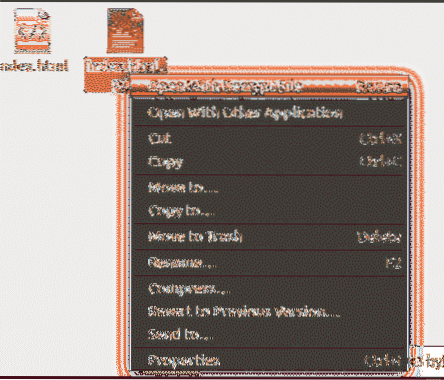
Apoi vă va cere să introduceți expresie de acces care la intrare și clic O.K vă va oferi fișierul dvs. decriptat.
Cea mai bună metodă de criptare a fișierelor în Linux
Având în vedere că problemele de confidențialitate și atacurile cibernetice devin din ce în ce mai mari, a devenit important să începeți, de asemenea, să vă securizați datele și să vă protejați desktopurile folosind protocoale de siguranță. Criptarea este o modalitate de a vă proteja și proteja datele. Dintre numeroasele opțiuni disponibile pentru criptarea datelor, GPG servește ca unul dintre cele mai populare software bazate pe linia de comandă, iar Nautilus, împreună cu Managerul de arhive deja prezent în Ubuntu, sunt considerate și alternative bune. Dacă utilizatorii au nevoie să adauge o pătură suplimentară de securitate computerelor lor, atunci criptarea ar fi o alegere eficientă și ușor de implementat.
 Phenquestions
Phenquestions


